Содержание
что это значит и действия, если забыл почту
Идентификатор для Apple аккаунта предоставляется каждому пользователю. Когда клиент только активирует свой смартфон, он должен создать свою учетную запись. Аккаунт необходим для того, чтобы пользоваться сервисами компании Apple. Но бывает так, что на экране высвечивается надпись «Apple ID деактивирован». Пользователь должен знать, по каким причинам это бывает и что делать в такой ситуации.
Содержание
- Что значит сообщение о деактивации аккаунта Apple ID
- Причины блокировки аккаунта пользователя на смартфоне
- Что делать владельцу смартфона, если его аккаунт был заблокирован
- Способы разблокировки учетной записи на смартфоне
- Как не допустить блокировку своего аккаунта
Что значит сообщение о деактивации аккаунта Apple ID
Каждому пользователю предоставляется идентификатор Apple ID, он необходим, чтобы клиент мог пользоваться магазином AppStore и программой Айтюнс. Чтобы зарегистрировать профиль, владельцу потребуется только электронный ящик.
Если на учетную запись установлена блокировка, доступ к устройству будет ограничен. Это требуется для безопасности личных данных владельца смартфона. Обычно на экране высвечивается сообщение «Профиль заблокирован из соображений безопасности». Независимо от того, какое сообщение появляется на дисплее, это говорит о том, что владелец не сможет воспользоваться сервисами компании Apple через свой аккаунт. В этом случае потребуется выполнить восстановление доступа к учетной записи.
Причины блокировки аккаунта пользователя на смартфоне
Если пользователь хочет знать, что делать если Apple ID деактивирован, ему стоит узнать о причинах блокировки профиля. Обычно такое сообщение высвечивается на телефоне, если владелец несколько раз подряд указывает неверный код доступа к системе. Профиль будет заблокирован в этом случае автоматически. Такие меры принимаются, так как ввод неверных параметров может значить, что произошла попытка взлома аккаунта.
Также меры могут быть применены к клиентам, которые часто вносят изменения в раздел с личными данными, когда пользователь делает несколько раз подряд запросы на возврат денег за купленные приложения. Бывают случаи, что доступ ограничивается при частом изменении платежных реквизитов. Такие действия расцениваются системой, как подозрительные. В этом случае профиль может быть заблокирован.
Бывают случаи, что доступ ограничивается при частом изменении платежных реквизитов. Такие действия расцениваются системой, как подозрительные. В этом случае профиль может быть заблокирован.
Сообщение о заморозке профиля может означать, что учетную запись пытались взломать злоумышленники. Чтобы предотвратить взлом, система автоматически поставила блок. Такая ситуация возникает не часто, так как на Apple ID устанавливается надежный пароль. Все же такой вариант исключать нельзя. В некоторых случаях заморозка учетной записи происходит после установки новой прошивки на смартфон. Специалисты не знают, по какой причине это происходит, возможно, причина в системной ошибке.
- Обратите внимание
- Заморозка идентификатора обычно возникает в том случае, если клиент несколько раз подряд указывает неверные данные почты или пароля.
Что делать владельцу смартфона, если его аккаунт был заблокирован
Пользователю необходимо знать, что делать, если Appleid Apple com был деактивирован.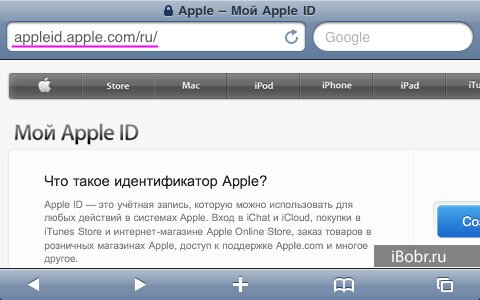 В этом случае клиенту потребуется выполнить разблокировку своего профиля. Чтобы отключить заморозку, можно воспользоваться несколькими вариантами. Стоит рассмотреть доступные способы разморозки аккаунта.
В этом случае клиенту потребуется выполнить разблокировку своего профиля. Чтобы отключить заморозку, можно воспользоваться несколькими вариантами. Стоит рассмотреть доступные способы разморозки аккаунта.
Способы разблокировки учетной записи на смартфоне
Если Apple ID пользователя неактивен, он может разморозить свой аккаунт. Разморозка выполняется разными способами, для начала стоит описать процедуру, которая выполняется через компьютер. Пользователю потребуется доступ к интернету. Операция выполняется в соответствии с такой инструкцией:
- клиент открывает на компьютере рабочий браузер;
- далее в адресную строку вводится ссылка iforgot.apple.com;
- на эту страницу пользователь может также попасть с главной страницы сайта Apple;
- пользователь должен ввести свою электронную почту от Apple ID;
- нажимается клавиша «Продолжить»;
- если владелец забыл данные своей учетной записи, он может выбрать пункт «Найти его»;
- на экране компьютера появится надпись о том, что учетная запись смартфона заблокирована;
- владелец должен выбрать кнопку «Разблокировать»;
- теперь на экране выбирается тот пункт, который необходим владельцу для восстановления доступа;
- далее следует зайти на почту и открыть поступившее сообщение;
- в письме содержится ссылка, по ней владелец должен перейти на новую страницу;
- также пользователь может ответить на контрольные вопросы, чтобы разморозить аккаунт.

Когда ответы будут даны правильно, доступ к аккаунту будет восстановлен. Когда ошибка высвечивается из-за частого ввода неверного пароля, менять данные авторизации нет необходимости. Если же пользователь не совершал подозрительных действий, но профиль заблокировали, следует сменить код доступа к системе.
Также пользователь может применить свой почтовый ящик, чтобы снова пользоваться аккаунтом в Айфоне. Когда появляется такое сообщение, это может говорить о том, что злоумышленник пытается получить доступ к профилю. Система пресекла эти действия и установила блок на учетную запись. Теперь пользователь должен восстановить доступ и изменить параметры авторизации. Операция выполняется по такой инструкции:
- когда на экране смартфона появилось сообщение «Apple ID заблокирован», следует найти внизу пункт с названием «Разблокировать учетную запись»;
- на компьютере появится несколько вариантов снятия блока;
- пользователь может выбрать контрольные вопросы или почтовый ящик;
- в данном случае следует щелкнуть по подразделу «Разблокировать с помощью e-mail»;
- когда нужный пункт будет выбран, на почтовый адрес система отправит письмо с инструкцией;
- следует зайти в электронный ящик и проверить поступившие письма;
- нужное сообщение открывается, совершается переход по ссылке;
- после перехода на нужную страницу необходимо восстановить доступ к системе.

- Обратите внимание
- Рекомендуется придумать новый код доступа для профиля, чтобы обезопасить свои данные.
Если все эти способы не дали нужного результата, помощь пользователь может получить в техническом отделе компании. Сотрудники помогут решить проблему и ответят на интересующие вопросы. Чтобы позвонить в сервисный отдел, клиент может воспользоваться номерами 88003335173 или +74955809557. Звонки по этим контактам принимаются с 9 утра до 9 вечера по московскому времени. Технический отдел оказывает услуги с понедельника по пятницу.
Чтобы сотрудники техотдела смогли решить проблему, пользователь должен будет ответить на несколько вопросов. Рекомендуется во время звонка в техподдержку иметь при себе чек о покупке смартфона. Квитанция станет дополнительным доказательством, что клиент сам покупал это устройство.
Как не допустить блокировку своего аккаунта
Чтобы злоумышленники не смогли получить доступ к аккаунту пользователя, необходимо предпринять некоторые меры безопасности.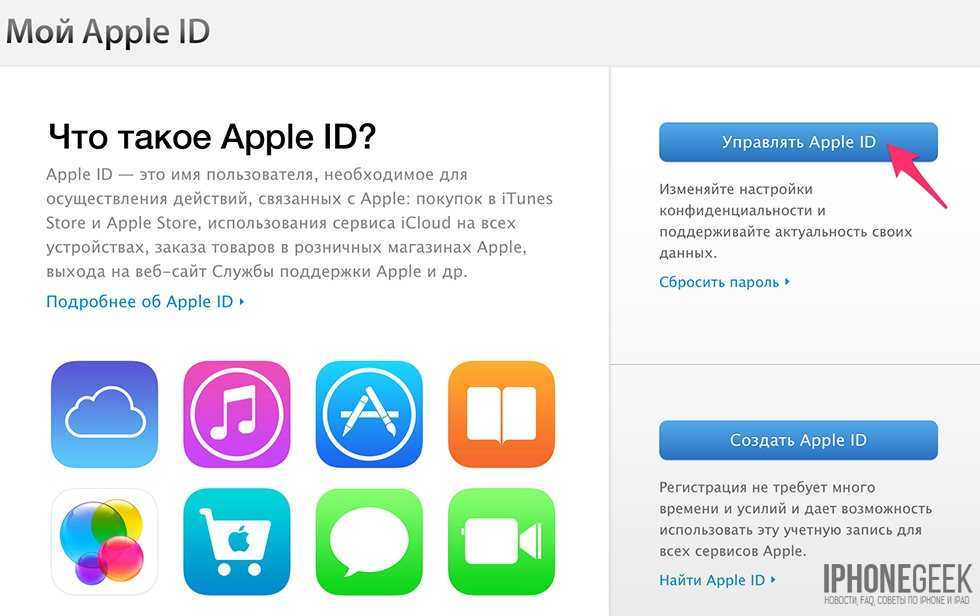 Владелец гаджета может:
Владелец гаджета может:
- Менять способы разблокировки смартфона, это позволит обезопасить телефон от других людей, которые захотят войти в меню гаджета.
- Рекомендуется установить пароль доступа, который содержит не менее восьми знаков.
- Чтобы быть уверенным в безопасности аккаунта, код доступа к системе рекомендуется менять не менее одного раза в неделю.
- Не рекомендуется давать пароль от учетной записи посторонним людям, а также изменять текущие настройки по рекомендации других людей.
- Код доступа должен содержать в себе заглавные и маленькие буквы, также в нем должны присутствовать цифры. Лучше не использовать в коде осмысленные фразы, это усложнит подбор пароля.
- Не рекомендуется оставлять пароль к аккаунту в памяти браузера или телефона, так как это ненадежный способ хранения. Лучше записать параметры на листе бумаги.
Рекомендуется пользоваться целым комплексом мер безопасности, это позволит владельцу обезопасить смартфон при его утере или краже.
Если учетная запись пользователя была деактивирована, владелец может восстановить свой аккаунт. Процедура выполняется через компьютер или технический отдел компании.
Что Значит Apple Id Деактивирован?
Если ваша учетная запись отключена по причинам безопасности Если отображается следующее сообщение, ваш идентификатор Apple ID автоматически заблокирован из соображений безопасности, и по этой причине вы не будете иметь доступа к сервисам Apple: «Эта учетная запись Apple ID отключена из соображений безопасности».
Как отвязать один айфон от другого?
Удаление связанного iPhone, iPad или iPod touch
- Нажмите «Настройки» — [свое имя], затем нажмите «Медиаматериалы и покупки».
- Нажмите «Просмотреть».
- Прокрутите вниз и нажмите «Удалить это устройство».
Что делать если Apple ID недействителен или не поддерживается?
Сбросить пароль от Apple ID. Если сложности со вводом пароля, попробуйте его сбросить для своей учетной записи и используйте новый пароль для входа. Перейдите на сайт Apple по сбросу пароля, введите свой Apple ID и далее следуйте инструкциям на сайте.
Перейдите на сайт Apple по сбросу пароля, введите свой Apple ID и далее следуйте инструкциям на сайте.
Что такое блокировка активации на айфоне?
В приложении «Локатор» предусмотрена блокировка активации. Она позволяет предотвратить использование устройства iPhone, iPad или iPod touch посторонними лицами в случае его утери или кражи. Блокировка активации включается автоматически при включении приложения «Локатор» на устройстве.
Что делать если деактивирован айфон?
В этом случае Вам нужно перейти по адресу appleid.apple.com и ввести ответ на контрольный вопрос который Вы указывали при регистрации учетной записи. Далее необходимо следовать помощнику который будет сопровождать Вас в появившемся окне.
Как отвязать iPhone от Apple ID не зная пароля и логина?
ШАГ 1 — Перейдите на сайт icloud. com и авторизуйтесь под Apple ID, к которому привязан iPhone. ШАГ 2 — Перейдите в раздел «Найти iPhone », затем выберите «Все устройства» для отображения списка устройств привязанных к данному аккаунту. Кликните по устройству, которое необходимо удалить.
com и авторизуйтесь под Apple ID, к которому привязан iPhone. ШАГ 2 — Перейдите в раздел «Найти iPhone », затем выберите «Все устройства» для отображения списка устройств привязанных к данному аккаунту. Кликните по устройству, которое необходимо удалить.
Как отключить синхронизацию между устройствами Apple?
Выберите меню Apple > «Системные настройки», затем нажмите идентификатор Apple ID. Если используется macOS Mojave или более ранней версии, нажимать идентификатор Apple ID не нужно. Выберите iCloud. Установите или снимите флажки рядом с приложениями.
Как отвязать Айклауд от старого айфона?
Если используется ОС iOS 10.2 или более ранней версии, перейдите в меню «Настройки» > iCloud > «Выйти». Нажмите кнопку «Выйти» еще раз, нажмите «Удалить с [устройство]» и введите свой пароль к Apple ID.
Как отвязать старый айфон от учетной записи?
Во-первых, зайдите на сайт iCloud.com и залогиньтесь под вашим Apple ID. Затем следует перейти в раздел «Найти iPhone».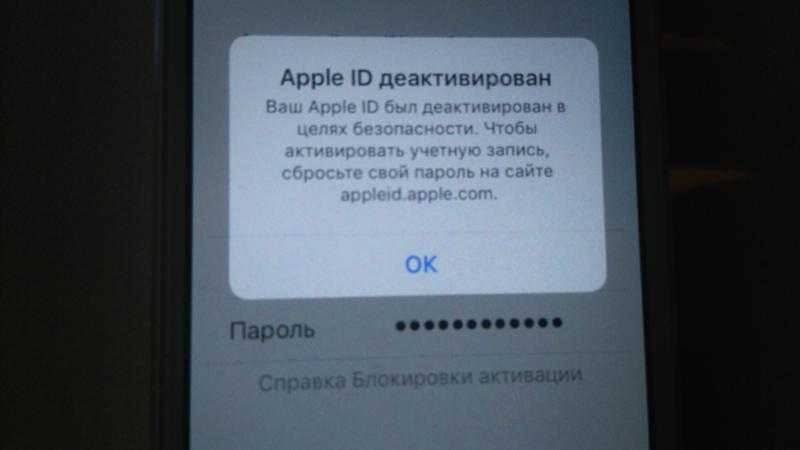 В нем необходимо выбрать «Все устройства» и затем — в появившемся списке — найти тот смартфон, который следует отвязать. Кликните «Стереть iPhone», а затем подтвердите свое решение.
В нем необходимо выбрать «Все устройства» и затем — в появившемся списке — найти тот смартфон, который следует отвязать. Кликните «Стереть iPhone», а затем подтвердите свое решение.
Что значит не поддерживается Apple ID?
Если появляется сообщение « Не удалось создать Apple ID » или « Не удалось настроить iCloud » Если у вас появилось одно из этих сообщений, это означает, что вы превысили количество новых идентификаторов Apple ID, которые можно настроить для iCloud на одном устройстве в течение года.
Как скинуть Эпл Айди?
Откройте веб-обозреватель (например — Google Chrome), зайдите на страницу управления Apple ID, щелкните «Забыли Apple ID или пароль?». Укажите свой Apple ID, нажмите «Продолжить», выберите требуемый вариант сброса пароля, вновь щелкните «Продолжить».
Почему блокируется учетная запись на айфоне?
Тому может быть несколько причин, в том числе неоднократный ввод неверного идентификатора Apple или пароля (например, незнакомым человеком при попытке взлома), проблемы с платежами, связанные с вашей кредитной / дебетовой картой, проблемы с оплатой, связанные с вашим связанным банковским счетом, причины безопасности,
Можно ли сбросить активацию iPhone?
Сброс блокировки активации с помощью приложения После того, как вы подключите iPhone, приложение сообщит, что для отключения блокировки активации устройство будет взломано — да, с помощью джейлбрейка.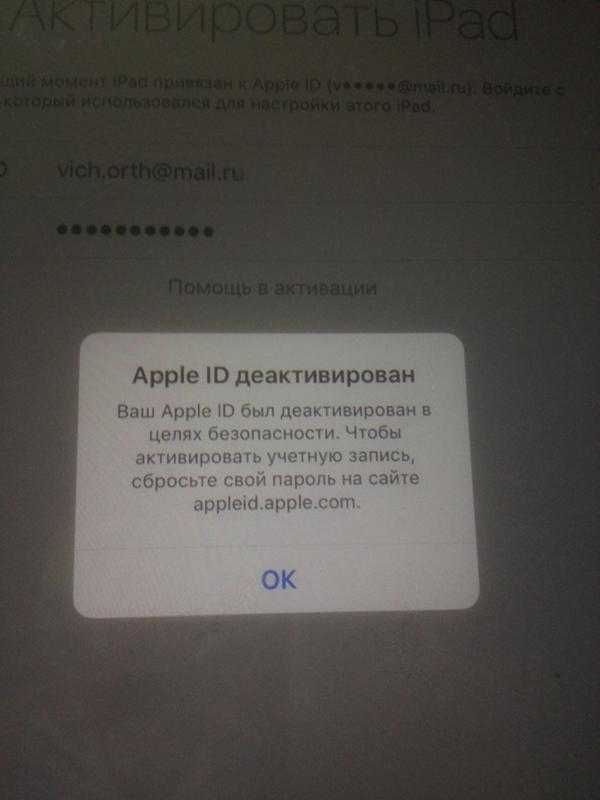 Вы не сможете войти в свой iCloud, но сможете войти в App Store и загружать приложения.
Вы не сможете войти в свой iCloud, но сможете войти в App Store и загружать приложения.
Что делать если забыл Apple ID и пароль при активации?
Учетные записи с двухэтапной проверкой
- Перейдите на страницу учетной записи Apple ID и нажмите « Забыли Apple ID или пароль?».
- Введите идентификатор Apple ID, выберите пункт со сбросом пароля и нажмите кнопку «Продолжить».
- Введите ключ восстановления для двухэтапной проверки*.
- Выберите доверенное устройство*.
Как активировать Apple ID?
Вход в учетную запись на iPhone, iPad или iPod touch
- Откройте приложение «Настройки».
- Нажмите «Вход на [устройство]».
- Введите идентификатор Apple ID и пароль.
- Если потребуется, введите шестизначный проверочный код, отправленный на доверенное устройство или номер телефона, и завершите процедуру входа.
Почему ваш Apple ID был отключен или заблокирован и как это исправить
В некоторых случаях ваш Apple ID может быть отключен, что заблокирует вас от него.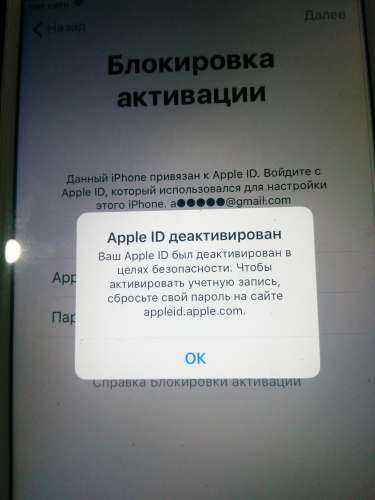 В этом руководстве объясняется, почему ваш Apple ID был отключен или заблокирован, и как это исправить с помощью iPhone, iPad, Mac или ПК с Windows.
В этом руководстве объясняется, почему ваш Apple ID был отключен или заблокирован, и как это исправить с помощью iPhone, iPad, Mac или ПК с Windows.
Почему ваш Apple ID отключен?
Apple может отключить ваш Apple ID по разным причинам, но обычно все они связаны с защитой ваших данных .
В ситуациях, когда ваш Apple ID заблокирован, вы можете увидеть различные типы сообщений в зависимости от того, где вы пытаетесь войти (iCloud.com, iPhone, Mac) и какую версию программного обеспечения вы используете. Среди них некоторые предупреждения, которые вы можете увидеть:
- Этот Apple ID отключен по соображениям безопасности
- Вы не можете войти, так как ваша учетная запись отключена по соображениям безопасности
- Apple ID заблокирован . Ваш Apple ID заблокирован по соображениям безопасности. Чтобы разблокировать его, вы должны подтвердить свою личность
- Apple ID отключен .
 Ваш Apple ID отключен по соображениям безопасности. Чтобы активировать учетную запись, сбросьте пароль по адресу forgot.apple.com
Ваш Apple ID отключен по соображениям безопасности. Чтобы активировать учетную запись, сбросьте пароль по адресу forgot.apple.com
.
.
Наиболее распространенные причины отключения или блокировки Apple ID:
- Кто-то слишком много раз неправильно пытался войти в ваш Apple ID
- Кто-то слишком много раз неверно ввел ваши контрольные вопросы (применимо для старых идентификаторов Apple ID)
- Другая информация учетной записи Apple ID была введена неверно слишком много раз
- Подозрительная деятельность
Как восстановить отключенный Apple ID
Вот два способа восстановить доступ к отключенному Apple ID. Вы можете выполнить эти шаги на своем iPhone, iPad, Mac или ПК с Windows.
Сброс пароля Apple ID
Если ваш Apple ID когда-либо будет отключен или заблокирован, у Apple есть система восстановления учетной записи под названием iForgot , которую вы можете использовать для восстановления доступа к своей учетной записи.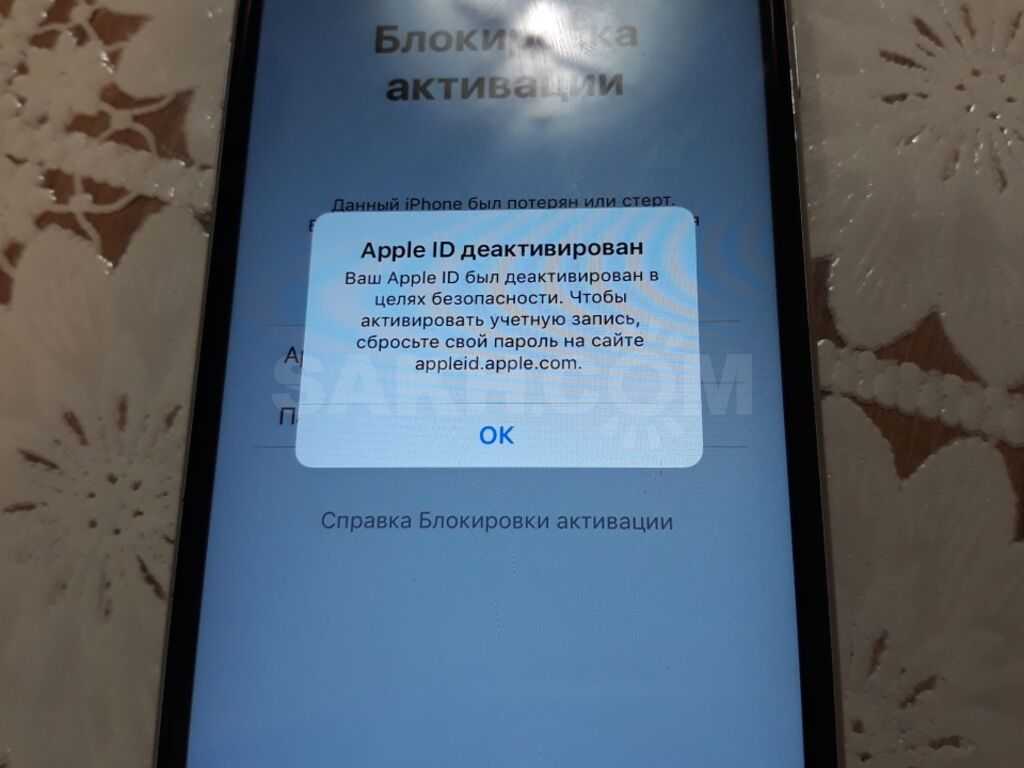 Все, что вам нужно сделать, это посетить https://iforgot.apple.com/, ввести свой Apple ID и пройти проверку, чтобы убедиться, что вы являетесь правильным владельцем. После этого сбросьте пароль, чтобы разблокировать Apple ID.
Все, что вам нужно сделать, это посетить https://iforgot.apple.com/, ввести свой Apple ID и пройти проверку, чтобы убедиться, что вы являетесь правильным владельцем. После этого сбросьте пароль, чтобы разблокировать Apple ID.
Во время этого вам нужно будет добавить свой номер телефона в свой Apple ID. Если вы сбрасываете пароль с помощью приложения «Настройки» или «Системных настроек», может не потребоваться вводить проверочный код 2FA, отправленный на ваш номер телефона или другие доверенные устройства Apple.
Как только вы установите новый пароль для своего Apple ID, он разблокируется. Затем вам нужно будет ввести этот новый пароль на всех ваших устройствах Apple. Обычно вы увидите предупреждение с просьбой ввести новый обновленный пароль. Если вы не видите предупреждение, перейдите в приложение «Настройки» на iPhone и iPad или в «Системные настройки» на Mac, и вы должны увидеть дополнительную опцию или красный значок для входа с новым паролем Apple ID.
Если вам не удалось восстановить свой Apple ID слишком много раз за один день, вам может потребоваться подождать целый день, прежде чем вы сможете продолжить попытки разблокировать свою учетную запись. Это еще одна функция безопасности, которая предотвращает эффективность атак хакеров методом грубой силы.
Обратитесь в службу поддержки Apple по номеру
. Если у вас по-прежнему возникают проблемы с разблокировкой учетной записи или если ваш Apple ID отключен для использования в App Store и iTunes Store, убедитесь, что ваш адрес и способы оплаты актуальны. Если проблема не устранена, воспользуйтесь этой ссылкой, чтобы связаться со службой поддержки Apple по телефону или в чате.
Предотвращение повторной блокировки Apple ID в будущем
Заблокированный или отключенный Apple ID никогда не доставляет удовольствия, поэтому есть несколько вещей, которые вы можете сделать, чтобы защитить себя и предотвратить повторную блокировку своей учетной записи в будущем:
- Не сообщайте свой адрес электронной почты Apple ID: Если вы дадите свой адрес электронной почты Apple ID слишком большому количеству людей, велика вероятность того, что один из них попытается быть «этим парнем» и заблокирует вашу учетную запись, попытка получить несанкционированный доступ или преднамеренный ввод неправильного пароля слишком много раз.
 Я называю таких людей логин-троллями.
Я называю таких людей логин-троллями. - Входите в свой Apple ID только через Apple: Ежедневно обманывают тонны людей. Ложный запрос, смоделированный веб-сайт или фишинговое электронное письмо выдают себя за Apple и требуют, чтобы вы вошли в систему, используя свой Apple ID. Избегайте таких запросов на вход в свой Apple ID, если вы не уверены на 100%, что они от Apple, потому что они могут просто пытаться украсть вашу информацию.
- Используйте надежный пароль Apple ID: Чем больше вы держите людей подальше от вашего Apple ID, тем больше вероятность того, что вы избежите подобных проблем. Не позволяйте посторонним получать доступ к вашей учетной записи и играть с настройками Apple ID, используя надежный пароль, который вряд ли будет скомпрометирован.
- Настройте двухфакторную аутентификацию: Чтобы повысить безопасность вашей учетной записи, Apple теперь в обязательном порядке использует двухфакторную аутентификацию для всех новых учетных записей Apple ID и современных операционных систем.
 Если вы не использовали свой Apple ID несколько лет и повторно активировали его сегодня, следуйте инструкциям по настройке этого дополнительного уровня безопасности.
Если вы не использовали свой Apple ID несколько лет и повторно активировали его сегодня, следуйте инструкциям по настройке этого дополнительного уровня безопасности.
Проверить следующее:
- Почему iPhone постоянно запрашивает пароль Apple ID и как его исправить
- Как выйти из iCloud или Apple ID и снова войти
- Как добавлять и удалять доверенные устройства для двухфакторной аутентификации Apple ID
Как исправить отключенную учетную запись в App Store и iTunes
Если вы столкнулись с сообщением об ошибке «Ваша учетная запись отключена в iTunes и App Store» при попытке входа в систему, вы знаете, какая это огромная головная боль. возможно.
Без работающего Apple ID вы не сможете делать многие вещи, например загружать или обновлять приложения, совершать покупки с помощью Apple Pay и многое другое. Вы также будете заблокированы для различных сервисов, использующих ваш Apple ID, таких как Facetime и iCloud.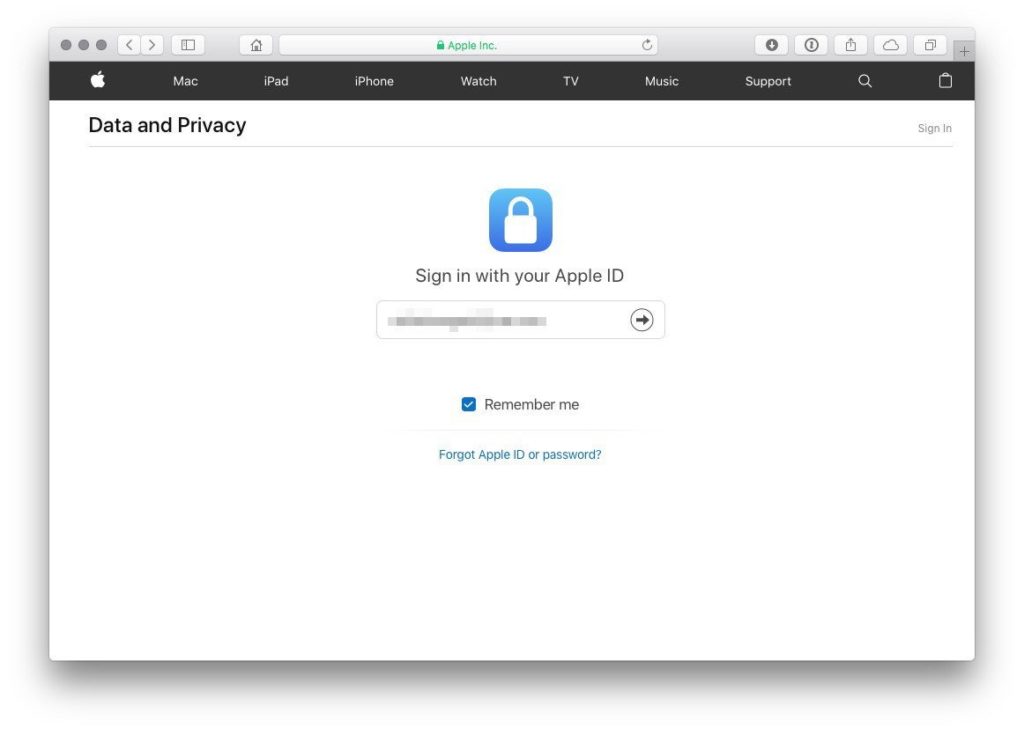 Итак, почему ваша учетная запись была отключена и как вы можете это исправить?
Итак, почему ваша учетная запись была отключена и как вы можете это исправить?
Причины, по которым ваш Apple ID отключен в iTunes и App Store
Вход с помощью Apple ID (Источник изображения: Служба поддержки Apple)
Вот несколько возможных причин, по которым ваша учетная запись могла быть отключена:
- Многократный ввод неверного Apple ID и пароля.
- Неиспользование вашей учетной записи Apple в течение длительного периода времени
- Проблемы с выставлением счетов, такие как неоплаченные заказы в iTunes или App Store
- Соображения безопасности, заставляющие Apple подозревать, что кто-то взломал вашу учетную запись
- Споры по оплате вашей кредитной карты
Как это исправить?
К счастью, есть несколько способов восстановить свою учетную запись и заставить ее снова работать. Вот шаги, которые нужно предпринять, чтобы исправить отключенную учетную запись iTunes и App Store:
- Если причина деактивации вашей учетной записи заключается в том, что вы несколько раз ввели неверные данные, лучше всего подождать 24 часа, а затем повторить попытку.

- Вы также можете разблокировать свой Apple ID, выполнив следующие действия:
- Перейдите на https://iforgot.apple.com/
- Введите свой Apple ID. Затем нажмите «Продолжить».
- Сайт задаст вам несколько вопросов. Не беспокойтесь об этом, так как это часть процесса проверки. Это способ Apple убедиться, что Apple ID действительно принадлежит вам. Вас могут попросить ввести номер мобильного телефона, адрес электронной почты и т. д.
- После этого все, что вам нужно сделать, это следовать предоставленным инструкциям.
- Если предыдущий шаг по-прежнему не работает, следующий лучший способ действий — сбросить пароль для вашего Apple ID. Однако этот процесс немного сложнее, но если вы внимательно прочитаете инструкции на экране и будете следовать им буквально, все будет в порядке. Чтобы успешно сбросить пароль Apple ID, внимательно следуйте инструкциям Apple.
Прежде всего, убедитесь, что вы будете использовать надежное устройство или надежный номер телефона для сброса пароля.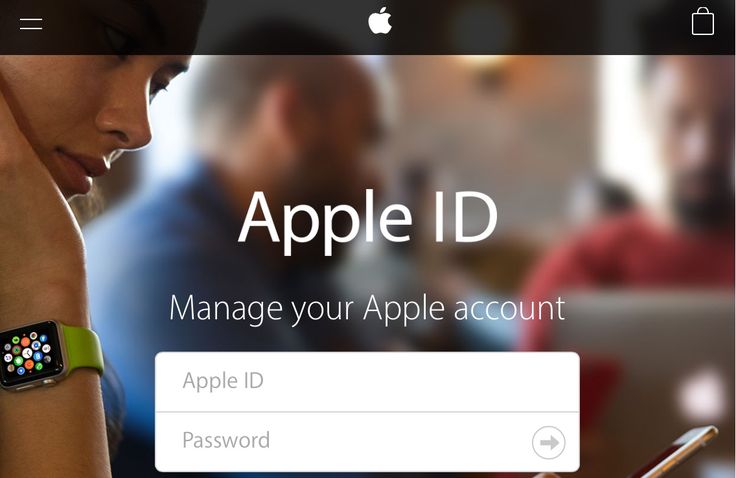 Убедитесь, что никто не сможет получить ваши новые данные доступа. Знайте также, что этот шаг будет зависеть от принятых вами мер безопасности. Вы можете сбросить пароль на своем iPhone, iPad, iPod Touch или Mac. Существуют различные шаги, которые необходимо выполнить в зависимости от того, включили ли вы двухфакторную аутентификацию или используете ли вы ключ восстановления.
Убедитесь, что никто не сможет получить ваши новые данные доступа. Знайте также, что этот шаг будет зависеть от принятых вами мер безопасности. Вы можете сбросить пароль на своем iPhone, iPad, iPod Touch или Mac. Существуют различные шаги, которые необходимо выполнить в зависимости от того, включили ли вы двухфакторную аутентификацию или используете ли вы ключ восстановления.
После завершения процесса сброса выполните следующие действия:
- При использовании устройства iOS:
- Перейдите в «Настройки» > «Ваше имя» > «iTunes & App Store» > «Выйти»
- После этого войдите снова, используя новый пароль, который вы установили в своем Apple ID.
- При использовании Mac:
- App Store > Выйти
- iTunes > Выйти
- Войдите в оба устройства еще раз, используя новые данные доступа.
- Еще одно решение этой дилеммы — проверить свои ограничения и посмотреть, включен ли ваш iPhone, поскольку вполне возможно, что вы отключили покупки в приложении.
 Чтобы проверить, включены ли ваши ограничения, выполните следующие действия:
Чтобы проверить, включены ли ваши ограничения, выполните следующие действия:
- С помощью телефона:
- Настройки > Общие > Ограничения > Введите пароль ограничения.
- Если приведенные выше решения не работают, и вы по-прежнему не можете активировать свой Apple ID, лучше всего связаться с Apple напрямую. Таким образом, вы сможете подробно обсудить этот вопрос с их службой поддержки и найти решение вашей проблемы. Чтобы связаться с Apple, выполните следующие действия:
- Откройте веб-сайт поддержки Apple.
- Выберите «Apple ID».
- Выберите «Отключен Apple ID».
- Установить звонок с сотрудником. Вы также можете описать проблему в онлайн-чате или по электронной почте.
В качестве альтернативы попробуйте связаться со службой поддержки iTunes напрямую:
- Перейдите по адресу: https://support.apple.com/choose-country-region/itunes
- Выберите свой регион, чтобы перенаправить на страницу поддержки iTunes вашего региона.


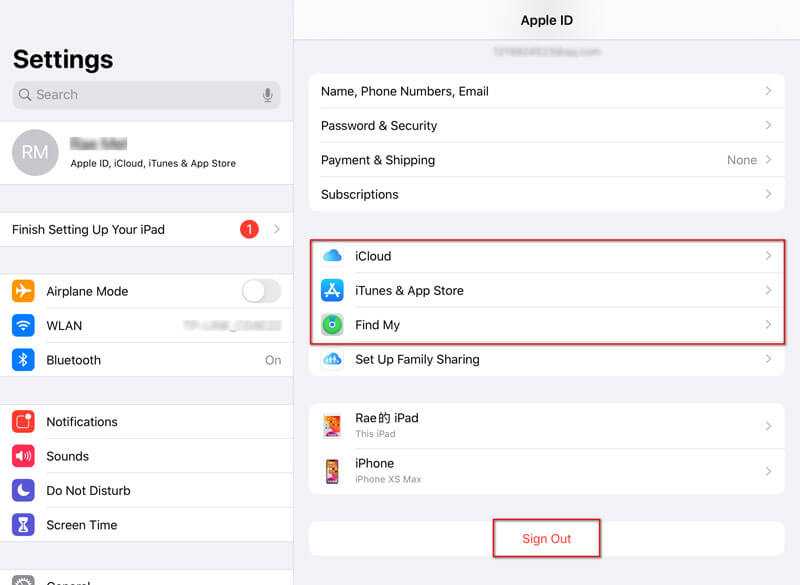
 Ваш Apple ID отключен по соображениям безопасности. Чтобы активировать учетную запись, сбросьте пароль по адресу forgot.apple.com
Ваш Apple ID отключен по соображениям безопасности. Чтобы активировать учетную запись, сбросьте пароль по адресу forgot.apple.com  Я называю таких людей логин-троллями.
Я называю таких людей логин-троллями. Если вы не использовали свой Apple ID несколько лет и повторно активировали его сегодня, следуйте инструкциям по настройке этого дополнительного уровня безопасности.
Если вы не использовали свой Apple ID несколько лет и повторно активировали его сегодня, следуйте инструкциям по настройке этого дополнительного уровня безопасности.
 Чтобы проверить, включены ли ваши ограничения, выполните следующие действия:
Чтобы проверить, включены ли ваши ограничения, выполните следующие действия: